Ondervragen
Probleem: hoe repareer ik macOS Sierra vast of vastgelopen tijdens het downloaden of installeren?
Ik kies voor MacOS Sierra-update, maar ik kan het niet installeren. Ik heb de update geïnstalleerd via de Mac App Store, maar het installatieproces loopt vast. Daarna heb ik de update verwijderd en nog een keer geprobeerd te installeren, maar deze keer is de download mislukt. Vertel me alsjeblieft waarom? Kan ik iets doen?
Opgelost antwoord
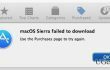
MacOS Sierra-update werd in september 2016 voor alle gebruikers uitgerold. De update is gericht op het verbeteren van de stabiliteit en prestaties van Mac. De update bevat verschillende bugfixes, functies Siri-integratie, automatische ontgrendeling met Apple Watch, nieuw opslagoptimalisatie, kopiëren/plakken op verschillende apparaten, nieuwe codering van het bestandssysteem en vele andere nieuwe Kenmerken. Helaas, maar niet alle Mac-gebruikers kunnen genieten van MacOS Sierra-voordelen vanwege het onvermogen om de update te installeren. Hoewel het sinds september beschikbaar is in de Mac App Store, heeft een aanzienlijk aantal Mac OS X-gebruikers nog steeds moeite om el Capitan of oudere Mac OS-versies naar Sierra te upgraden. De reden is simpel -
MacOS Sierra Update loopt vast of loopt vast tijdens het installeren of downloaden. Volgens experts kan de update vastlopen door antivirussoftware, enkele interne systeemfouten, bestandsresten of soortgelijke problemen, maar de precieze oorzaak is niet helemaal duidelijk. Mac OS-experts hebben echter een aantal tips gegeven die u kunnen helpen bij het oplossen van de vastgelopen MacOS Sierra-update.Hoe vastgelopen MacOS Sierra-download te repareren?
Om een beschadigd systeem te repareren, moet u de gelicentieerde versie van Mac-wasmachine X9 Mac-wasmachine X9.
Voordat u begint met het downloaden van MacOS Sierra, is het raadzaam om te controleren of uw Mac-apparaat voldoet aan de vereisten van het nieuwe besturingssysteem. Zorg er daarnaast voor dat het toestel minimaal 2GB werkgeheugen en 8,8GB opslagruimte heeft.
Houd er rekening mee dat OS-updates kunnen crashen, het is ook raadzaam om back-ups te maken van uw persoonlijke gegevens, zoals foto's en documenten. Hoewel u in het geval van gegevensverlies altijd een hulpprogramma voor gegevensherstel kunt gebruiken, slagen deze programma's er soms niet in om alle verloren bestanden te herstellen. Trouwens, je moet ook Mac-gegevensback-ups maken met Time Machine voor het geval je terug zou kunnen keren naar de eerdere datum.
Zodra u klaar bent om de update te installeren, navigeert u naar de Mac app store en zoekt u de download. Klik op de Downloaden knop en wacht tot het proces is voltooid. Voer vervolgens het installatiebestand uit. Als het proces vastloopt, drukt u op Command + L om te controleren hoeveel tijd er nog over is om de installatie te voltooien. Het kan zijn dat Command + L, maar er zijn geen resultaten aan u zijn geleverd, de aan / uit-knop ingedrukt houdt om uw Mac uit te schakelen en vervolgens opnieuw op te starten. Probeer de update opnieuw te installeren en klik nogmaals op Command + L. Als het proces opnieuw vastloopt, start u de Mac opnieuw op en houdt u de Shift-knop ingedrukt om in de veilige modus te starten. Als de installatie niet kan worden voltooid, probeer dan de antivirus uit te schakelen. Nog steeds geen vooruitgang? Dan moet u mogelijk contact opnemen met Apple Support...
Herstel uw fouten automatisch
Het ugetfix.com-team doet zijn best om gebruikers te helpen de beste oplossingen te vinden om hun fouten te elimineren. Als u niet wilt worstelen met handmatige reparatietechnieken, gebruik dan de automatische software. Alle aanbevolen producten zijn getest en goedgekeurd door onze professionals. Hulpprogramma's die u kunt gebruiken om uw fout op te lossen, worden hieronder vermeld:
Bieden
doe het nu!
Download FixGeluk
Garantie
Neem contact op met ons ondersteuningsteam voor hulp als u uw fout niet kunt oplossen met behulp van. Laat ons alstublieft alle details weten waarvan u denkt dat we die moeten weten over uw probleem.
Dit gepatenteerde reparatieproces maakt gebruik van een database van 25 miljoen componenten die elk beschadigd of ontbrekend bestand op de computer van de gebruiker kunnen vervangen.
Om een beschadigd systeem te repareren, moet u de gelicentieerde versie van het hulpprogramma voor het verwijderen van malware kopen.

Een VPN is cruciaal als het gaat om: gebruikersprivacy. Online trackers zoals cookies kunnen niet alleen gebruikt worden door social media platforms en andere websites maar ook door uw Internet Service Provider en de overheid. Ook als je de meest veilige instellingen toepast via je webbrowser, ben je toch te volgen via apps die verbonden zijn met internet. Bovendien zijn privacygerichte browsers zoals Tor is geen optimale keuze vanwege verminderde verbindingssnelheden. De beste oplossing voor uw ultieme privacy is: Privé internettoegang – anoniem en veilig online zijn.
Software voor gegevensherstel is een van de opties die u kunnen helpen herstel uw bestanden. Zodra u een bestand verwijdert, verdwijnt het niet in het niets - het blijft op uw systeem staan zolang er geen nieuwe gegevens op worden geschreven. Gegevensherstel Pro is herstelsoftware die zoekt naar werkkopieën van verwijderde bestanden op uw harde schijf. Door de tool te gebruiken, kunt u het verlies van waardevolle documenten, schoolwerk, persoonlijke foto's en andere cruciale bestanden voorkomen.